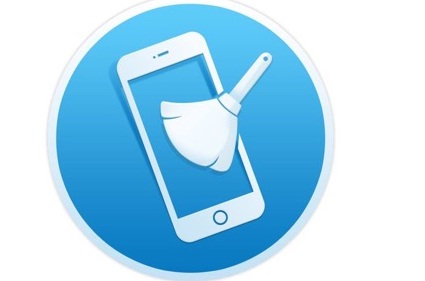
Iphone/ipad cũng giống như chiếc máy tính của bạn, sau một thời gian sử dụng bộ nhớ chắc chắn sẽ có nhiều file hơn, những file, tập tin rác cũng nhiều lên, gây ảnh hưởng đến quá trình xử lý của hệ thống. Chính vì vậy, những phần mềm dọn dẹp bộ nhớ Iphone là rất cần thiết, và PhoneClean 5.3.1 có thể sẽ là lựa chọn lý tưởng cho bạn.
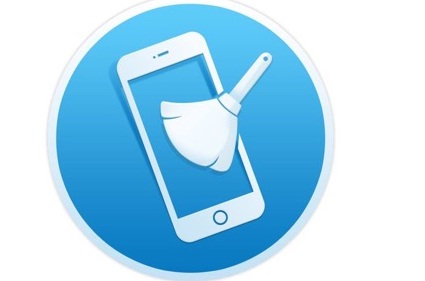
PhoneClean 5.3.1 là phần mềm dọn rác, giải phóng bộ nhớ tăng tốc độ xử lý của những thiết bị di động, nó đặc biệt ở chỗ là sử dụng trên máy tính thực hiện dọn dẹp trên điện thoại.
PhoneClean tìm hiểu và nhận biết chính xác những gì đang “ngốn” dung lượng iPhone và làm chậm hiệu suất ứng dụng, tìm phương án giải quyết như đề nghị xóa. Tính năng internet Clean sẽ giúp bạn xóa sạch dấu vết lướt web
PhoneClean 5.3.1 phần mềm dọn rác trên Iphone có gì mới
Hỗ trợ iPad mini và iPad Air mới nhất.
Hỗ trợ iOS 12.2 mới nhất.
Sửa một số lỗi nhỏ.

Yêu cầu cấu máy tính sử dụng được PhoneClean 5.3.1
Độ phân giải màn hình tối thiểu: 1024×768
Chip xử lý: Pentium IV
Tốc độ xử lý: 2,4 GHz hoặc hơn
Dung lượng bộ nhớ RAM: 512 MB
Card âm thanh tương thích với Windows
Đặc biệt: Để đồng bộ dữ liệu của Iphone và máy tính bạn phải cài iTunes 9.0 trở lên trên máy tính
Cài đặt trình trình điều khiển iTunesMobileDevice
Card đồ họa: 3D
Cũng nhiều yêu cầu ra phết, các bạn chú ý không thì không sài được đâu.
- Có thể bạn cần: Cách tạo nhạc chuông iphone bằng GarageBand
Tiến hành dọn rác, giải phóng bộ nhớ Iphone bằng phần mềm PhoneClean 5.3.1
Bước 1: Tiến hành dùng cáp (Dây sạc) nối Iphone với máy tính. Mở phần mềm lên như hình bên dưới:
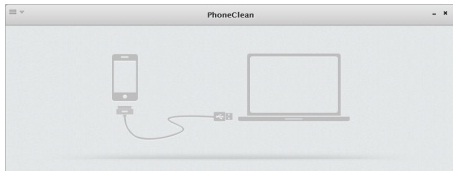
Sử dụng Itunes để kết nối thiết bị IOS của bạn với máy tính.
Bước 2: Đợt một giây và PhoneClean sẽ hiển thị cho ban thấy trạng thái lưu trữ của thiết bị
Các đối tượng quét của PhoneClean bao gồm: các tập tin rác, tập tin tạm, cache, off-line, cookie, script và các file bị thất bại khi đồng bộ trên thiết bị của bạn. Nếu bạn cảm thấy chưa yên tâm thì ghé trang chủ PhoneClean để biết chi tiết trước loại chúng
Ví dụ bạn không muốn quét các file bị đồng bộ thất bại thì bạn tích như hình dưới.
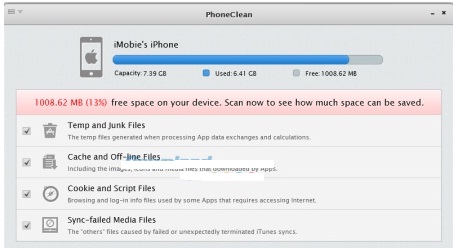
Bước 3: Quét nhấn vào Start Scan và chờ đợi là hạnh phúc.
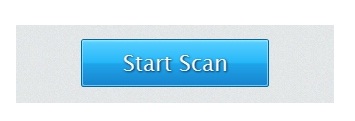
Bước 4: Dọn dẹp. Sau khi quét, danh sách tập tin, file rác sẽ hiển thị, nhấn nhấn Detail.
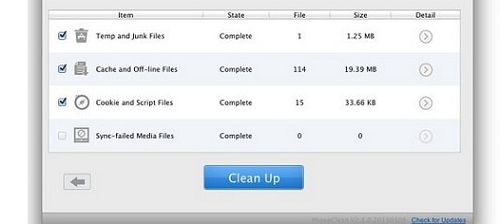
Hãy nhấn nút Clean Up để dọn dẹp, loại bỏ các tập tin đó.
Tốc độ dọn dẹp phụ thuộc vào số tập tin và dung lượng của nó chiếm, việc của bạn là chờ đợi !
Download PhoneClean 5.3.1 link Fshare
Download PhoneClean 5.3.1
Download iTunes 9.0 link Fshare
Download Link iTunes 9.0
Lời kết:
Nếu bạn muốn chiếc Iphone/Ipad hoạt động trơn tru, mượt hơn hãy thường xuyên quan tâm và dọn dẹp nó, và PhoneClean có thể giúp bạn thực hiện việc này.
